Das Cabinet GTK-Thema ist ein schönes, modernes GTK-Theme für den Linux-Desktop. Es lässt sich von vielen flachen GTK-Themen unter Linux (wie Adapta, Materia usw.) inspirieren und fügt neue Farbakzente wie Blau, Orange und Grün hinzu. In diesem Handbuch zeigen wir Ihnen, wie Sie es unter Linux zum Laufen bringen.
Kabinett GTK herunterladen
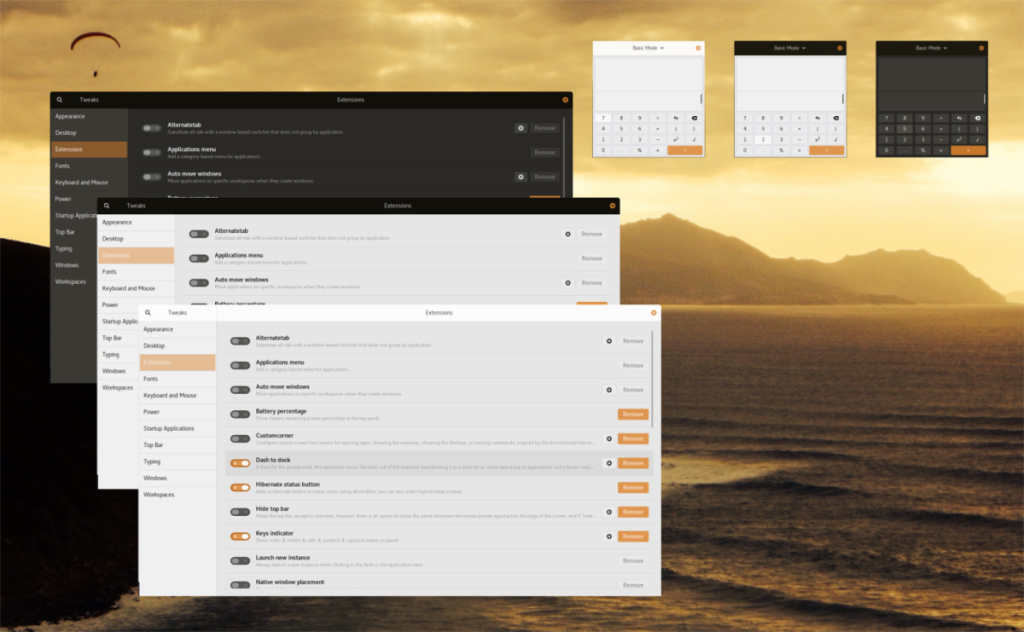
Die Entwickler von Cabinet hosten es auf Gnome-look.org . Um es in die Hände zu bekommen, gehen Sie hier zur Cabinet GTK-Themenseite . Suchen Sie auf der Themenseite nach der Registerkarte „Dateien“ und klicken Sie mit der Maus darauf.
Es gibt viele Downloads für das Cabinet GTK-Thema, und sie sind in vielen einzigartigen Farben erhältlich. Um das Cabinet GTK-Theme zu erhalten, das Sie auf Ihrem PC verwenden möchten, suchen Sie in der Spalte „DL“ nach dem blauen Download-Button und klicken Sie mit der Maus darauf. Nachdem Sie mit der Maus darauf geklickt haben, erscheint ein Popup-Fenster auf dem Bildschirm. Klicken Sie dort auf „Herunterladen“ und die Datei wird auf Ihrem Linux-PC gespeichert.
Nachdem Sie das Cabinet GTK-Design auf Ihren Computer heruntergeladen haben, fahren Sie mit dem nächsten Abschnitt des Handbuchs fort, um zu erfahren, wie Sie die Dateien für das Design auf Ihr Linux-System extrahieren.
Absaugschrank GTK
Das Cabinet GTK-Theme wird wie viele andere GTK-Themes für Linux in einem TarXZ-Archiv geliefert. Bevor wir uns mit der Einrichtung des Themes auf Ihrem Linux-System befassen können, müssen wir uns ansehen, wie Sie die TarXZ-Datei extrahieren.
Um die Cabinet GTK TarXZ-Datei auf Ihrem Computer zu extrahieren, müssen Sie den tar- Befehl im Terminal verwenden. Öffnen eines Terminalfensters durch Drücken von Strg + Alt + T oder Strg + Umschalt + T auf der Tastatur. Sobald das Terminalfenster geöffnet ist, verwenden Sie den tar- Befehl, um das heruntergeladene Theme-Archiv zu extrahieren.
Schrank Dunkelgrün
cd ~/Downloads tar xvf Cabinet-Dark-Green.tar.xz
Schrank dunkleres Grün
cd ~/Downloads tar xvf Cabinet-Darker-Green.tar.xz
Schrank hellgrün
cd ~/Downloads tar xvf Cabinet-Light-Green.tar.xz
Schrank dunkleres Blau
cd ~/Downloads tar xvf Cabinet-Darker-Blue.tar.xz
Schrank hellorange
cd ~/Downloads tar xvf Cabinet-Light-Orange.tar.xz
Schrank Dunkelorange
cd ~/Downloads tar xvf Cabinet-Dark-Orange.tar.xz
Schrank dunkleres Orange
cd ~/Downloads tar xvf Cabinet-Darker-Orange.tar.xz
Schrank hellblau
cd ~/Downloads tar xvf Cabinet-Light-Blue.tar.xz
Schrank Dunkelblau
cd ~/Downloads tar xvf Cabinet-Dark-Blue.tar.xz
Sobald Ihre Designdatei in den Ordner „Downloads“ auf Ihrem Linux-PC extrahiert wurde, können Sie die TarXZ-Datei von Ihrem PC löschen. Um es zu löschen, verwenden Sie den folgenden rm- Befehl in einem Terminal.
rm Cabinet-*.tar.xz
Nachdem Sie das Cabinet GTK-Thema von Ihrem Linux-System gelöscht haben, fahren Sie mit dem Installationsabschnitt des Handbuchs fort, um zu erfahren, wie Sie das Cabinet GTK-Thema unter Linux installieren.
Schrank GTK installieren
Das Cabinet GTK-Theme bietet mehrere Installationsmethoden unter Linux. Die erste Installationsmethode für dieses Thema ist die Einzelbenutzer-Installation, was bedeutet, dass nur der Benutzer, der das Thema einrichtet, darauf zugreifen kann. Die zweite Installationsmethode ist systemweit, was es dem Benutzer ermöglicht, das installierte Design mit jedem Benutzer auf dem System zu teilen, und nicht nur mit der Person, die es installiert.
In diesem Handbuch erfahren Sie, wie Sie Cabinet auf beide Arten installieren, damit Sie das Beste daraus machen können. Um die Installation zu starten, öffnen Sie ein Terminalfenster, indem Sie Strg + Alt + T oder Strg + Umschalt + T auf der Tastatur drücken . Befolgen Sie danach die unten stehenden Befehlszeilen-Installationsanweisungen, die dem gewünschten Installationsstil entsprechen.
Einzelplatzinstallation
Um das Cabinet GTK-Theme im Einzelbenutzermodus zu installieren, erstellen Sie zunächst einen neuen Ordner namens „.themes“. In diesen Ordner müssen die Cabinet-GTK-Designdateien verschoben werden, wenn Sie das Design im Einzelbenutzermodus installieren möchten. Mit Hilfe der mkdir Befehl, erstellen Sie den neuen Ordner.
mkdir -p ~/.themes
Nachdem Sie den neuen Ordner erstellt haben, verwenden Sie den CD- Befehl, um die Terminalsitzung vom Home-Verzeichnis (~) in das Verzeichnis „Downloads“ zu verschieben, in dem sich die Cabinet-GTK-Themendateien befinden.
cd ~/Downloads
Sobald Sie sich im Verzeichnis „Downloads“ befinden, kann die Installation beginnen. Mit Hilfe der mv Befehl, legen Sie die Cabinet GTK Thema Dateien in das neue .themesVerzeichnis.
mv Cabinet-*/ ~/.themes
Systemweite Installation
Um die Installation des Cabinet-GTK-Themes im systemweiten Modus zu starten , verschieben Sie das Terminal mit dem CD- Befehl in das Verzeichnis „Downloads“.
cd ~/Downloads
Wenn sich die Terminalsitzung im Verzeichnis "Downloads" befindet, heben Sie Ihr Benutzerkonto mit dem Befehl sudo -s auf root auf .
sudo -s
Installieren Sie schließlich die Cabinet-GTK-Themedateien mit dem Befehl mv im Verzeichnis /usr/share/themes/ .
mv Cabinet-*/ /usr/share/themes/
Aktivierungskabinett GTK
Sie haben gerade die Installation des Cabinet GTK-Themas auf Ihrem Linux-PC abgeschlossen, aber der Einrichtungsvorgang ist noch nicht abgeschlossen. Sie müssen weiterhin Cabinet als Ihr Standard-GTK-Theme aktivieren. Öffnen Sie dazu „Einstellungen“ und suchen Sie nach „Darstellung“ oder „Themen“. Ändern Sie dann das Standard-GTK-Theme in „Cabinet“, um es zu verwenden.
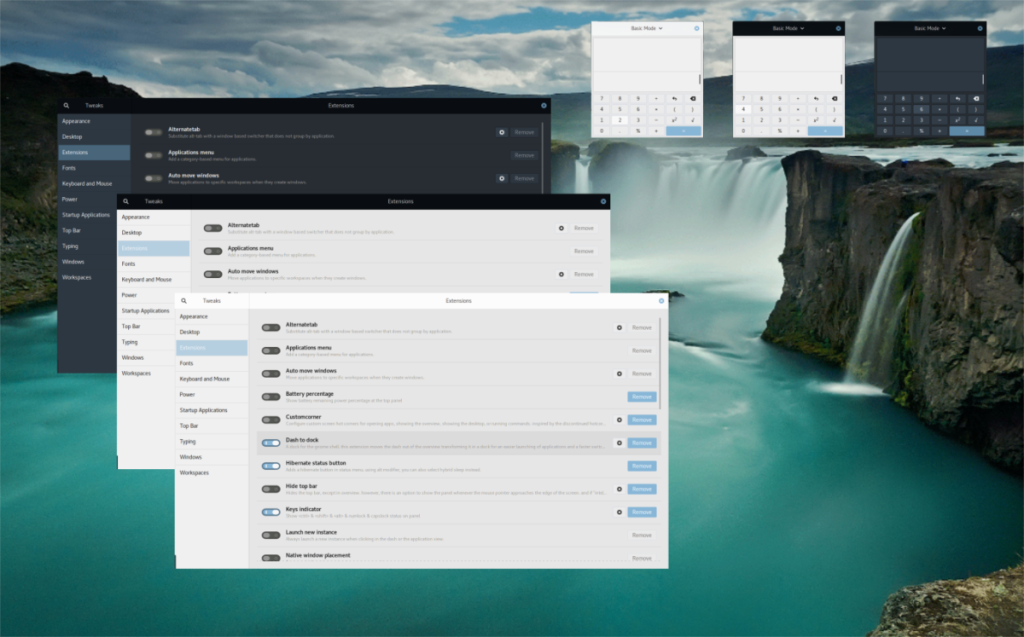
Wenn Sie nicht herausfinden können, wie Sie das Standard-GTK-Theme auf Ihrem Linux-PC ändern können, machen Sie sich keine Sorgen! Wir können helfen! Sehen Sie sich die Links in der Liste unten an, um zu erfahren, wie Sie das Standarddesign auf Ihrem Linux-Desktop ändern.

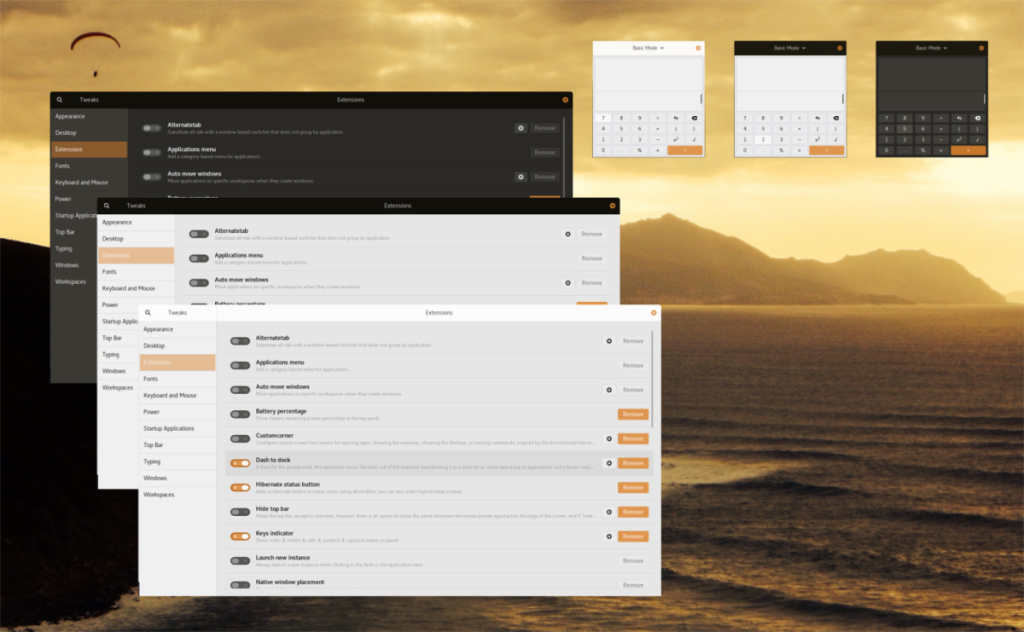
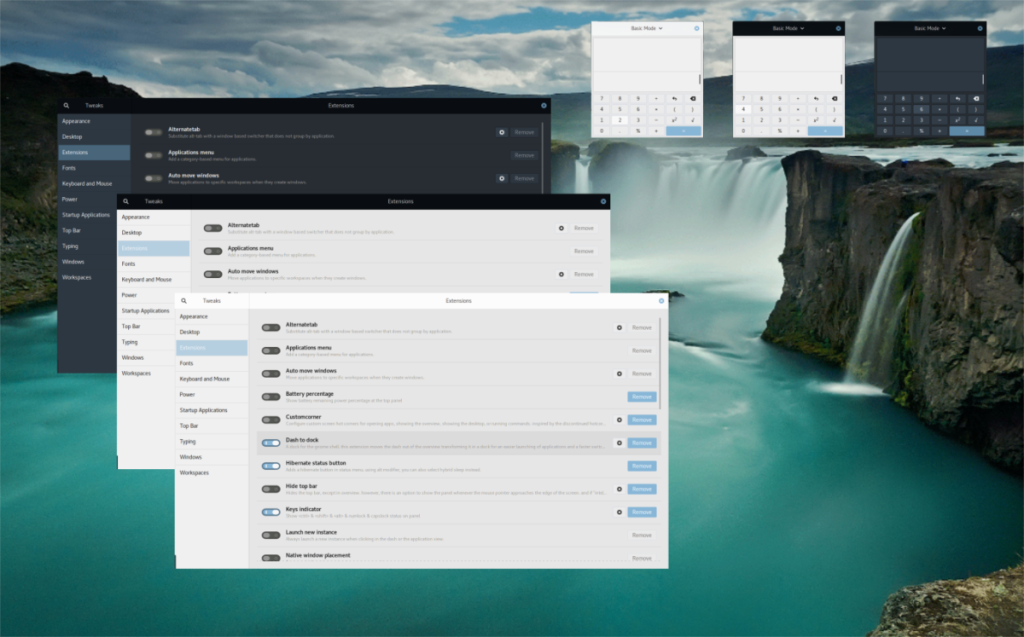



![Laden Sie FlightGear Flight Simulator kostenlos herunter [Viel Spaß] Laden Sie FlightGear Flight Simulator kostenlos herunter [Viel Spaß]](https://tips.webtech360.com/resources8/r252/image-7634-0829093738400.jpg)




